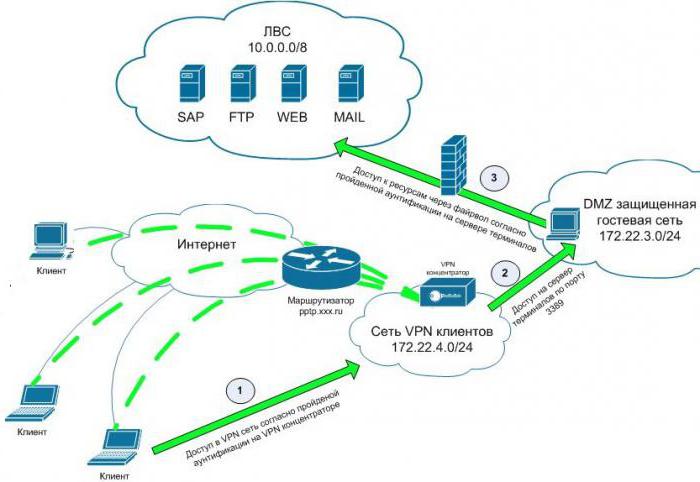Местните мрежи отдавна се използват вдомашни условия за комбиниране на няколко компютърни устройства в едно цяло. И ако по-рано, да речем, в офисите за създаване на мрежа е било необходимо да се купува скъпо оборудване, днес това изисква само компютри, кабели и рутери. Как да създадете локална мрежа между два компютъра ще бъде обсъдено допълнително. Можете да предложите поне две опции за свързване.
Опции за комбинация за терминали или лаптопи
И така, как да направим локална мрежа между двекомпютри с Windows 7 на борда или друга операционна система от това семейство? Връзката може да бъде установена или директно чрез кабел, или чрез рутер (рутер, ADSL модем) с помощта на безжична връзка.

В първия случай, за да свържете терминалище ви трябва специален мрежов кабел или така наречената усукана двойка. По-добре е веднага да закупите гофриран кабел със специални съединители, които ще бъдат вкарани в мрежовите карти на двата компютъра. Основният недостатък е, че в апартамента ще се появят допълнителни шнурове. Много по-удобно е да се свържете с рутер, използвайки безжични технологии. В този случай настройката изглежда по-опростена.
Локална мрежа между два компютъра чрез кабел: начални стъпки
Нека започнем с директна връзка, когатотерминалите вече са свързани чрез усукана двойка. Необходимо е да започнете да създавате локална мрежа между два компютъра, като проверите така наречената работна група. Трябва да е еднакъв и на двата терминала.
За да направите това, чрез PCM на иконата на компютъра (в Windows 10 той се намира изключително в "Explorer"), трябва да извикате свойствата и да отидете на допълнителните системни параметри.

В раздела с името на компютъра за иметона потребителския терминал, въведете всяко име (само на латиница). Посочената група също може да бъде променена, тъй като по подразбиране обикновено е MSHOME или WORKGROUP. Ако обаче групите на свързаните компютри съвпадат, такива неща могат да бъдат пропуснати. Но за да промените името след натискане на съответния бутон, можете също да въведете произволно име (отново, изключително на латиница).
Конфигурация на IPv4
Групите бяха подредени.Решаването на въпроса как да направите локална мрежа между два компютъра у дома включва настройка на специален протокол IPv4, който е необходим за идентифициране на всеки терминал в мрежата.

Можете, разбира се, да оставите автоматично получаванеадреси, но в нашия случай е по-добре да напишем статични (постоянни) адреси, започвайки с комбинацията 192.168, след което например се въвежда 0.1 за първия компютър и 0.2 за втория.
За адреси на DNS сървър, автоматично придобиванеможете да си тръгнете, но ако нещо не работи, можете да използвате безплатните адреси на Google, които по правило се състоят от комбинации от осмици и четворки.

Обърнете специално внимание на прокси настройките в разширените опции. Използването му за локални адреси трябва да бъде деактивирано (по подразбиране обикновено е така, но както се казва, никога не се знае какво).
След като запазите промените, все още трябва да направите терминалите видими в мрежата.

За да направите това, в раздела за мрежи трябва да отидете надопълнителни опции за споделяне и за всеки компютър активирайте елементи за откриване на мрежа и активирайте автоматично конфигуриране на други устройства.
Споделяне на папки
Компютрите изглежда са свързани към мрежата, но папкитеи няма файлове в публичното достояние. На този етап решението на проблема за това как да създадете локална мрежа между два компютъра е да я отворите (популярно наричани „споделящи“ папки - от английския share). За да направите това, изберете необходимата директория и отидете до нейните свойства чрез RMB и след това използвайте бутона за разширени настройки. В нов прозорец отворете публичния достъп и в разрешенията поставете отметки в квадратчетата срещу желаните права.

След като запазите настройките, отидете в разделасигурност, щракнете върху бутоните за редактиране и добавяне, добавете групата ("Всички") и след това в прозореца за настройки на защитата задайте необходимите права за пълен или частичен достъп за групата. След прилагане на настройките и появата на общи директории в "Explorer", терминалът трябва да бъде рестартиран. Тези стъпки трябва да бъдат изпълнени за всички директории, които трябва да бъдат включени в публичните папки. След рестартиране папките в мрежата могат да се използват с зададените права.
Локална мрежа между два компютъра чрез рутер: първоначална конфигурация на рутера
Сега да преминем към безжичната мрежа.Първо, трябва да конфигурирате предварително маршрутизатора, като въведете неговия уеб интерфейс чрез всеки интернет браузър, като въведете адреса 192.168.0.1 (или 1.1), както и потребителското име и паролата (администратор).
Тук трябва да отидете в раздела за мрежа и конфигурациябезжичен режим и въведете данните, предоставени от вашия ISP. За удобство можете да използвате така наречената мрежа за гости (по избор). Това е вярно, ако често приемате гости, но не искате да им давате паролата за вашата мрежа.
Действия върху потребителски терминали
Следващата стъпка в работата по това как да създадете локална мрежа между два компютъра включва създаването на домашна група, за разлика от работната група, която беше използвана в първия случай.
За да направите това, в раздела за мрежи изберете вашиявръзка и се уверете, че има статус на домашна мрежа, а не обществен. Променете параметрите, ако е необходимо. След това, срещу избраната мрежа, щракнете върху готовата за създаване хипервръзка и в нов прозорец използвайте бутона, за да създадете група.
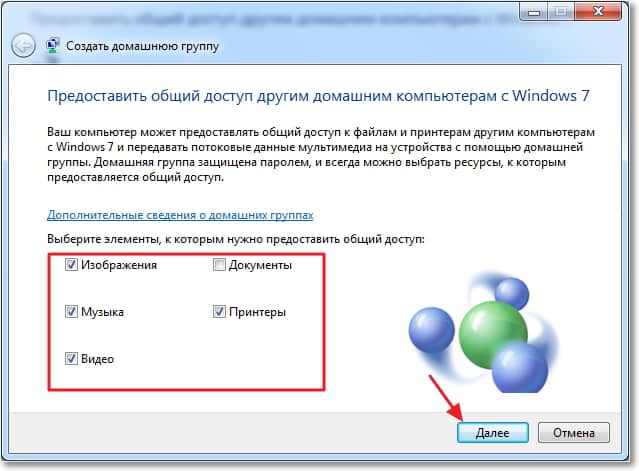
В следващия прозорец маркирайте видовете документи, които ще бъдат споделени, след което използвайте връзката, за да промените допълнителни параметри за достъп и да деактивирате режима на паролата.

След като изпълните всички действия, рестартирайте двата терминала.
Проверка на връзката с рутера
Проверката на връзката може да се направи чрезкомандна линия. Въведете командата ipconfig на един от терминалите и отбележете параметъра IPv4. След това на втория компютър в командната конзола въведете командата ping и въведете адреса на първия терминал, разделен с интервал. Ако обменът на пакети е започнал, всичко е наред. Вашата мрежа работи.
IP параметри
Във въпроса как да настроите локална мрежамежду два компютъра си струва да се отбележи отделно, че автоматичното получаване на адреси при безжично свързване е предпоставка, тъй като рутерите не работят със статични адреси. Ако имате проблеми, както в първия случай, опитайте да промените DNS адресите и ако е необходимо, деактивирайте използването на протокола IPv6. Напълно възможно е доставчикът да не поддържа използването му и конфликтите възникват именно на тази основа.
Разширени настройки
Настройване на споделен достъп до директории от описанотогорните действия абсолютно не се различават. Ако при „споделяне“ на папки възникнат грешки, грешки или забрани, променете нивото на защита на достъпа до компютъра в антивируса и в същото време деактивирайте вградената защитна стена на Windows (защитна стена), въпреки че системата не препоръчайте да направите това.
Какво да използвате?
Как да създадете локална мрежа между двекомпютри в две версии, мисля, че вече е ясно. Но кой трябва да предпочетете? Както се доказва от потребителски рецензии в Интернет, повечето от тях все още клонят към безжична връзка, тъй като в този случай не са необходими кабели, а настройката изглежда по-опростена, тъй като почти всички параметри се задават автоматично. Единственият недостатък е ограничен брой едновременно свързани компютър или мобилни устройства (всичко зависи от модела на рутера). Що се отнася до самите рутери, модели със скорост на трансфер на данни от 100 Mbps от серийната линия TP-Link са напълно подходящи за дома. Те са относително евтини и осигуряват висококачествена комуникация. Можете, разбира се, да закупите по-скъпо оборудване, но какъв е смисълът, ако 3-4 устройства са свързани към мрежата? Да, и за достъп до отворени папки, скоростта от, да речем, 1 Gbit / s е абсолютно ненужна, освен ако не е само за достъп до Интернет и след това главно за изтегляне на тежко съдържание с много голям обем.